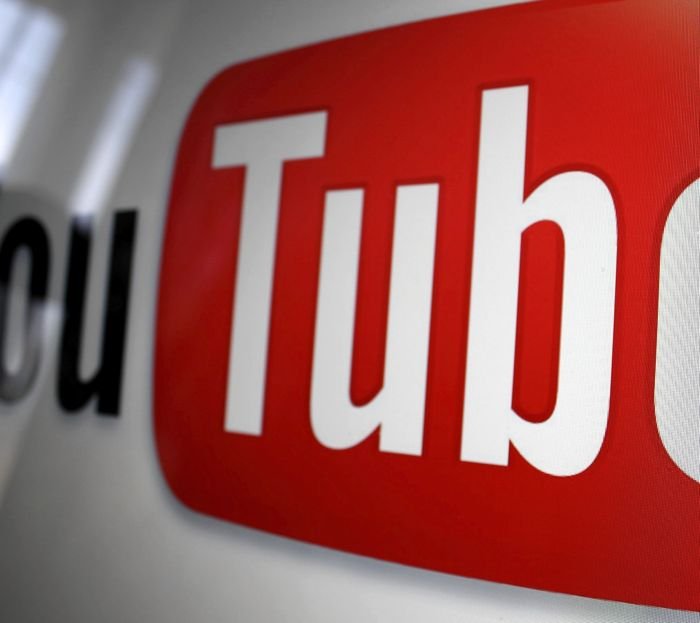Cara Memasang SSD

Solid state drive (SSD) secara perlahan menggantikan hard drive sebagai komponen utama komputer kelas atas. Mereka memungkinkan sistem Anda untuk boot lebih cepat, semua aplikasi berkinerja lebih baik, dan komputer itu sendiri menjadi lebih menerima perintah Anda.
Jika Anda termotivasi oleh fakta-fakta ini dan membeli SSD di toko teknologi, Anda sekarang harus menginstalnya di komputer Anda. Untuk seseorang yang belum pernah menangani perangkat keras sebelumnya, ini mungkin tampak tugas yang sulit.
Namun, tidak ada yang perlu dikhawatirkan. Anda tidak perlu membayar layanan teknologi untuk memasang drive Anda – Anda dapat melakukannya sendiri. Artikel ini akan menawarkan panduan menyeluruh tentang cara memasang SSD sendiri bahkan jika saat ini Anda benar-benar tidak terbiasa dengan proses tersebut.
Persiapan dan Tindakan Pencegahan
Memasang SSD bukanlah tugas yang mudah dan membutuhkan peralatan khusus dan cara pencegahan. Karena Anda bekerja di sekitar listrik statis dan perangkat keras, pastikan bahwa Anda sudah mendapatkan semua yang Anda butuhkan.
Inilah yang perlu Anda kumpulkan:
- Disk solid state Anda (Untuk menghindari kerusakan yang tidak perlu, yang terbaik adalah tidak membongkar sampai waktunya tiba.)
- Obeng yang tidak memiliki ujung magnet
- Manual komputer Anda (opsional, tetapi akan mempermudah)
Selain itu, jika Anda ingin mengganti drive saat ini dengan SSD, Anda mungkin ingin menggunakan perangkat lunak kloning data yang akan membuatnya lebih mudah untuk memindahkan file dari drive sebelumnya ke drive yang Anda instal. Beberapa alat kloning disk terbaik yang tersedia termasuk Clonezilla dan AOMEI (gratis), atau EaseUS (percobaan gratis).
Ingatlah bahwa listrik statis dapat menyebabkan masalah pada perangkat Anda. Untuk mencegah kerusakan statis, yang terbaik adalah Anda mengenakan tali pergelangan tangan anti-statis (atau pelepasan muatan listrik statis). Gadget keselamatan ini mencegah akumulasi statis di dekat perangkat listrik. Atau, Anda dapat mencoba menyentuh permukaan logam yang tidak dicat pada casing komputer untuk dikeluarkan.
Satu hal yang perlu diketahui adalah bahwa membuka SSD Anda akan membuat garansi Anda tidak valid. Jadi, Anda tidak boleh membuka tutup cangkang pelindung. Jika Anda yakin ada kerusakan fisik pada drive, Anda harus membawanya kembali ke toko terlebih dahulu. Selain itu, jika Anda menyentuh konektor pada drive, ada kemungkinan itu tidak berfungsi.

Memasang Drive Anda
Memasang drive akan memerlukan beberapa keterampilan praktis dan pengetahuan teknologi. Untuk memasang SSD tanpa masalah, ikuti dengan cermat panduan langkah demi langkah ini.
Langkah 1: Membuka Kasing
Pertama, Anda perlu memastikan lingkungan kerja yang tepat. Inilah yang harus Anda lakukan:
- Jadikan lingkungan se-statis mungkin. Ini berarti membiarkan kabel Anda terhubung tetapi unit mati sehingga tetap terhubung ke bumi. Selain itu, hindari menggosok diri Anda di atas karpet atau lantai serupa dan jangan mengenakan pakaian yang menyebabkan listrik statis (kaca plexiglass, poliester, wol, dll.).
- Untuk mencegah listrik statis lebih lanjut, sentuh bagian logam dari casing sebelum menyentuh komponen.
- Tahan tombol daya selama beberapa detik untuk melepaskan listrik yang tersisa.
- Lepaskan penutup kasing komputer. Biasanya, Anda perlu membuka dan melepasnya, tetapi jika Anda memiliki manual, Anda harus memeriksanya.
Langkah 2: Memasang SSD
Sekarang Anda telah menciptakan lingkungan bebas risiko, Anda harus meletakkan SSD di dalam komputer Anda. Ikuti langkah ini:
- Temukan lokasi drive penyimpanan Anda di dalam komputer Anda. Ketika Anda menemukan ruang drive, Anda harus mencatat ukurannya. Misalnya, jika Anda memiliki drive 2,5 ", Anda akan memerlukan braket adaptor tambahan untuk memasang drive itu. Dengan cara ini, itu akan tetap stabil dan aman di ruang terbuka. Namun, jika Anda memiliki ruang 2,5 ", tidak perlu alat tambahan.
- Jika Anda ingin SSD menjadi drive utama Anda, Anda harus meletakkannya di tempat yang sudah ada. Untuk melakukannya, lepaskan kabel dari drive itu, dan lepaskan. Tempatkan SSD baru dan sambungkan kembali kabel.
- Jika Anda ingin SSD baru berfungsi sebagai drive sekunder, Anda harus menghubungkan kabel SATA ke port di motherboard Anda. Kemudian, gunakan ujung kabel yang lain untuk memasangnya ke SSD. Kemudian pasang kabel daya SATA ke drive juga. Jika sistem atau drive Anda memiliki port yang berbeda, Anda harus membaca manual untuk melihat cara menghubungkan kabel.
- Periksa ulang apakah disk sudah terpasang dengan benar dalam soket. Jika semuanya tampak baik, SSD sekarang harus menjadi bagian dari konfigurasi Anda.
Langkah 3: Membersihkan
Ketika Anda selesai dengan instalasi, Anda harus mengembalikan semuanya kembali seperti semula dan memeriksa apakah semuanya berfungsi. Yang terbaik adalah melakukan hal berikut:
- Pasang kembali penutup case dan sekrup dengan erat.
- Sambungkan kabel daya dan hidupkan komputer.
- Jika Anda tidak melakukan kloning data, Anda harus menginstal sistem dan yang lainnya secara manual. Jika Anda melakukan migrasi sebelumnya, cukup nikmati SSD baru Anda.
Ahli Do-It-Yourself
Sekarang setelah Anda tahu cara memasang SSD dengan semua cara pencegahan, Anda selangkah lebih dekat untuk membangun konfigurasi Anda sendiri di masa depan. Waspadalah terhadap listrik statis, jangan merusak perangkat keras, dan pastikan untuk memeriksa semua kabel dengan benar – itu saja.
Jika Anda telah menginstal semuanya dengan benar, Anda harus mengalami boot sistem yang lebih cepat, mematikan, dan kinerja keseluruhan yang lebih baik. Semoga semua upaya ini membuahkan hasil.
Apakah Anda mengambil tindakan pencegahan saat memasang perangkat keras baru ke PC Anda? SSD mana yang tampaknya paling mudah untuk dipasang? Tinggalkan komentar di bawah dan bagikan pemikiran Anda dengan anggota komunitas lainnya.